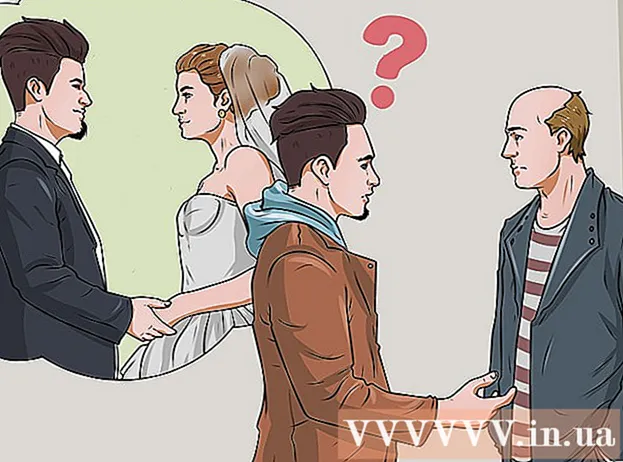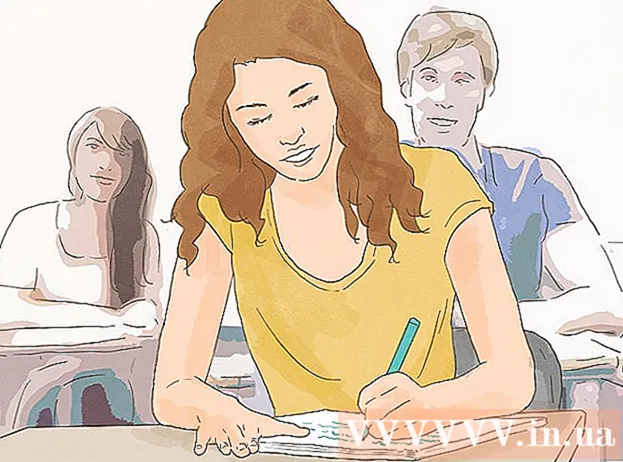రచయిత:
Louise Ward
సృష్టి తేదీ:
10 ఫిబ్రవరి 2021
నవీకరణ తేదీ:
1 జూలై 2024

విషయము
ఈ వికీ రెండు లేదా అంతకంటే ఎక్కువ ఇంటర్నెట్లను ఒక ప్రధాన నెట్వర్క్లో ఎలా మిళితం చేయాలో నేర్పుతుంది. ఈ విధంగా, మీరు మీ డౌన్లోడ్ వేగాన్ని రెండు లేదా అంతకంటే ఎక్కువ ఇంటర్నెట్ కనెక్షన్లుగా విభజిస్తారు, తద్వారా మీ మొత్తం బ్రౌజింగ్ వేగం నిరంతర స్ట్రీమింగ్ లేదా పెద్ద ఫైల్లను డౌన్లోడ్ చేయడం ద్వారా ప్రభావితం కాదు.
దశలు
3 యొక్క విధానం 1: విండోస్లో
- USB Wi-Fi అడాప్టర్ (USB Wi-Fi అడాప్టర్) కొనండి. బహుళ Wi-Fi నెట్వర్క్లను గుర్తించడానికి కంప్యూటర్ కోసం మీకు ఈ అదనపు పరికరం అవసరం.
- మీరు ఇంటర్నెట్లో (ఆన్లైన్ షాపింగ్ సైట్ లాజాడా, టికి, మొదలైనవి) లేదా ఫోంగ్ వు వంటి కంప్యూటర్ కాంపోనెంట్ స్టోర్స్లో యుఎస్బి వై-ఫైను కనుగొనవచ్చు.
- యుఎస్బి వై-ఫై అడాప్టర్ను కంప్యూటర్కు కనెక్ట్ చేయండి. మీరు కంప్యూటర్ చట్రంలో ఉన్న USB పోర్ట్లలో ఒకదానికి Wi-Fi అడాప్టర్ను ప్లగ్ చేయాలి.
- ప్రాంప్ట్ చేయబడితే, అడాప్టర్ను సెటప్ చేయడానికి ఆన్-స్క్రీన్ సూచనలను అనుసరించండి.
- రెండవ Wi-Fi నెట్వర్క్కు కనెక్ట్ చేయండి. "Wi-Fi" చిహ్నాన్ని క్లిక్ చేయండి.

స్క్రీన్ కుడి దిగువ భాగంలో, పాప్-అప్ మెను ఎగువన ఉన్న డ్రాప్-డౌన్ బాక్స్ క్లిక్ చేసి ఎంచుకోండి వై-ఫై 2 మరియు మీ రెండవ వైర్లెస్ నెట్వర్క్కు కనెక్ట్ అవ్వండి. - ప్రారంభం తెరవండి
. స్క్రీన్ దిగువ ఎడమ మూలలో ఉన్న విండోస్ లోగోను క్లిక్ చేయండి.
- సెట్టింగులను తెరవండి

(అమరిక). ప్రారంభ మెను యొక్క దిగువ ఎడమవైపు ఉన్న గేర్ చిహ్నాన్ని క్లిక్ చేయండి. - క్లిక్ చేయండి
నెట్వర్క్ & ఇంటర్నెట్. ఈ వర్తుల చిహ్నం సెట్టింగుల విండోలో ఉంది.
- క్లిక్ చేయండి అడాప్టర్ ఎంపికలను మార్చండి (అడాప్టర్ ఎంపికలను మార్చండి). ఈ ఐచ్చికము పేజీ మధ్యలో "మీ నెట్వర్క్ సెట్టింగులను మార్చండి" క్రింద ఉంది. కంట్రోల్ పానెల్ విండో అన్ని ప్రస్తుత ఇంటర్నెట్ కనెక్షన్లతో తెరవబడుతుంది.
- ప్రాథమిక వై-ఫై నెట్వర్క్పై డబుల్ క్లిక్ చేయండి. Wi-Fi అడాప్టర్లో ప్లగ్ చేయడానికి ముందు మీరు కనెక్ట్ చేసిన నెట్వర్క్ ఇది. ఒక విండో పాపప్ అవుతుంది.
- నెట్వర్క్ లక్షణాలను మార్చండి. ఒకేసారి రెండు వైర్లెస్ కనెక్షన్లను ప్రారంభించడానికి, మీరు మొదట రెండు నెట్వర్క్ల లక్షణాలను మార్చాలి, ప్రాథమిక నెట్వర్క్ మొదట:
- క్లిక్ చేయండి లక్షణాలు
- ఎంచుకోండి ఇంటర్నెట్ ప్రోటోకాల్ వెర్షన్ 4 (TCP / IPv4) (ఇంటర్నెట్ ప్రోటోకాల్ వెర్షన్ 4)
- క్లిక్ చేయండి లక్షణాలు
- క్లిక్ చేయండి ఆధునిక ... (ఆధునిక)
- "ఆటోమేటిక్ మెట్రిక్" కోసం పెట్టెను ఎంపిక చేయవద్దు.
- దిగుమతి 15 "ఇంటర్ఫేస్ మెట్రిక్" టెక్స్ట్ బాక్స్ లోకి.
- క్లిక్ చేయండి అలాగే రెండు కిటికీల పైభాగంలో.
- క్లిక్ చేయండి దగ్గరగా (మూసివేయి) రెండు కిటికీల దిగువన ఉంది.
- రెండవ కనెక్షన్ యొక్క లక్షణాలను మార్చండి. మీరు మొదటి కనెక్షన్ కోసం చేసిన విధంగానే కొనసాగండి, సంఖ్యను కూడా నమోదు చేయడం మర్చిపోవద్దు 15 "ఇంటర్ఫేస్ మెట్రిక్" టెక్స్ట్ బాక్స్ లోకి.
- కంప్యూటర్ను పున art ప్రారంభించండి. క్లిక్ చేయండి ప్రారంభించండి

, ఎంచుకోండి శక్తి
ఆపై క్లిక్ చేయండి పున art ప్రారంభించండి. పున art ప్రారంభించిన తరువాత, బ్యాండ్విడ్త్ను విభజించడానికి కంప్యూటర్ రెండు కనెక్షన్లను ఉపయోగిస్తుంది. ప్రకటన
3 యొక్క విధానం 2: Mac లో
- మీకు రెండు ఈథర్నెట్ పోర్ట్లు ఉన్నాయని నిర్ధారించుకోండి. ప్రత్యేక రౌటర్ను ఉపయోగించకుండా మీ Mac లో రెండు ఇంటర్నెట్ నెట్వర్క్లను కలపడానికి, మీరు ఈథర్నెట్ కేబుల్ ద్వారా ప్రతి నెట్వర్క్ రౌటర్కు కనెక్ట్ అవ్వాలి. దీని అర్థం మీ Mac లో రెండు ఈథర్నెట్ పోర్ట్లు ఉండాలి లేదా ఈథర్నెట్ అడాప్టర్కు కనెక్ట్ అవ్వగలగాలి:
- మీ Mac లో ఈథర్నెట్ పోర్ట్ మరియు కనీసం ఒక USB-C (థండర్ బోల్ట్ 3) పోర్ట్ ఉంటే, మీరు రెండవ ఈథర్నెట్ పోర్ట్ కోసం ఆపిల్ USB-C ఈథర్నెట్ అడాప్టర్ను కొనుగోలు చేయవచ్చు.
- మీ Mac కంప్యూటర్లో ఈథర్నెట్ పోర్ట్ లేకపోతే కనీసం రెండు USB-C పోర్ట్లు (థండర్బోల్ట్ 3) ఉంటే, మీరు రెండు ఈథర్నెట్ పోర్ట్లను రూపొందించడానికి రెండు ఆపిల్ USB-C ఈథర్నెట్ ఎడాప్టర్లను కొనుగోలు చేయవచ్చు.
- మీ Mac కి ఒకే ఒక USB-C పోర్ట్ (థండర్ బోల్ట్ 3) ఉంటే మరియు ఈథర్నెట్ పోర్ట్ లేకపోతే, మీరు ఈథర్నెట్ కనెక్షన్ ద్వారా రెండు ఇంటర్నెట్ నెట్వర్క్లను కలపలేరు. బదులుగా లోడ్ బ్యాలెన్సర్ రౌటర్ను ఉపయోగించడానికి ప్రయత్నించండి.
- మాక్ కంప్యూటర్ ఒకే 802.3ad కంప్లైంట్ కనెక్షన్ ప్రమాణాన్ని ఉపయోగించే రెండు నెట్వర్క్లను మాత్రమే మిళితం చేయగలదు కాబట్టి, మీరు ఈథర్నెట్ అడాప్టర్కు USB 3.0 ను ఉపయోగించలేరు.
- రెండు రౌటర్లను Mac కి కనెక్ట్ చేయండి. ప్రతి రౌటర్ కోసం ఈథర్నెట్ కేబుల్తో, కేబుల్ యొక్క ఒక చివరను మీ రౌటర్ వెనుక భాగంలో ఉన్న "LAN" పోర్ట్ (లేదా ఇలాంటివి) లోకి ప్లగ్ చేసి, ఆపై మరొక చివరను మీ Mac లోని ఈథర్నెట్ పోర్టులో ప్లగ్ చేయండి.
- మీ Mac కి ఒకే ఈథర్నెట్ పోర్ట్ ఉంటే, మీరు మొదట ఈథర్నెట్ అడాప్టర్కు కనెక్ట్ కావాలి.
- ఆపిల్ మెనుని తెరవండి
. స్క్రీన్ ఎగువ ఎడమ మూలలో ఉన్న ఆపిల్ లోగోను క్లిక్ చేయండి. డ్రాప్-డౌన్ మెను కనిపిస్తుంది.
- క్లిక్ చేయండి సిస్టమ్ ప్రాధాన్యతలు… (సిస్టమ్ను అనుకూలీకరించండి). ఎంపిక డ్రాప్-డౌన్ మెను ఎగువన ఉంది. సిస్టమ్ ప్రాధాన్యతల విండో తెరుచుకుంటుంది.
- క్లిక్ చేయండి నెట్వర్క్ (నెట్వర్క్). ఈ గోళ చిహ్నం సిస్టమ్ ప్రాధాన్యతల విండోలో ఉంది. మీరు క్లిక్ చేసిన తర్వాత, నెట్వర్క్ విండో తెరవబడుతుంది.
- విండో దిగువ ఎడమవైపున ఉన్న "యాక్షన్" గేర్ చిహ్నాన్ని క్లిక్ చేయండి. మెను పాపప్ అవుతుంది.
- క్లిక్ చేయండి వర్చువల్ ఇంటర్ఫేస్లను నిర్వహించండి… (వర్చువల్ మేనేజ్మెంట్ ఇంటర్ఫేస్). ఈ ఎంపిక "చర్య" మెనులో ఉంది. క్రొత్త విండో తెరవబడుతుంది.
- గుర్తుపై క్లిక్ చేయండి + క్రొత్త విండో యొక్క దిగువ ఎడమవైపు. డ్రాప్-డౌన్ మెను కనిపిస్తుంది.
- క్లిక్ చేయండి క్రొత్త లింక్ మొత్తం ... (క్రొత్త లింక్ల సమితి). ఈ ఎంపిక డ్రాప్-డౌన్ మెనులో ఉంది.
- ఈథర్నెట్ పోర్ట్ ఎంచుకోండి. ప్రతి ఈథర్నెట్ కనెక్షన్ యొక్క ఎడమ వైపున ఉన్న చెక్ బాక్స్ క్లిక్ చేయండి.
- పేరు నమోదు చేయండి. విండో ఎగువన ఉన్న టెక్స్ట్ బాక్స్లో మీ క్రొత్త కనెక్షన్ కోసం పేరును నమోదు చేయండి.
- క్లిక్ చేయండి సృష్టించండి (సృష్టించు) ఆపై ఎంచుకోండి వర్తించు (వర్తించు). మీ కార్పొరేట్ ఇంటర్నెట్ సృష్టించబడుతుంది మరియు మీ కంప్యూటర్కు కనెక్ట్ చేయబడుతుంది. మీ Mac రెండు వేర్వేరు కనెక్షన్ల ద్వారా ఫైల్లను డౌన్లోడ్ చేయడం మరియు ప్రసారం చేయడం వంటి పనులను స్వయంచాలకంగా విభజిస్తుంది. ప్రకటన
3 యొక్క 3 విధానం: రౌటర్ లోడ్ను సమతుల్యం చేయడం ద్వారా
- లోడ్ బ్యాలెన్సర్ రౌటర్ కొనండి. లోడ్ బ్యాలెన్సింగ్ రౌటర్ అన్ని ఇంటర్నెట్లను ఒక పెద్ద ప్రసార సెషన్లోకి కలుపుతుంది. మీరు ఒకే వై-ఫై నెట్వర్క్లోని బహుళ మోడెమ్లను లోడ్ బ్యాలెన్సింగ్ రౌటర్కు కనెక్ట్ చేయవచ్చు మరియు మోడెమ్ యొక్క అన్ని నెట్వర్క్లు నిర్వహించబడతాయి.
- రెండు-కనెక్షన్ లోడ్ బ్యాలెన్సింగ్ రౌటర్ ధర 900,000 - 2,100,000 VND.

అన్ని మోడెమ్లను రౌటర్కు కనెక్ట్ చేయండి. రెండు లేదా అంతకంటే ఎక్కువ వై-ఫై నెట్వర్క్లు ప్రత్యేక మోడెమ్ల నుండి ప్రసారం చేయడంతో, మీరు ఈథర్నెట్ కేబుల్ యొక్క ఒక చివరను మోడెమ్లోని చదరపు "ఇంటర్నెట్" పోర్టులోకి ప్లగ్ చేయడం ద్వారా లోడ్ బ్యాలెన్సింగ్ రౌటర్కు కనెక్ట్ చేయవచ్చు, మరొక చివర పోర్టులో ప్లగ్ చేయబడింది. రౌటర్ వెనుక.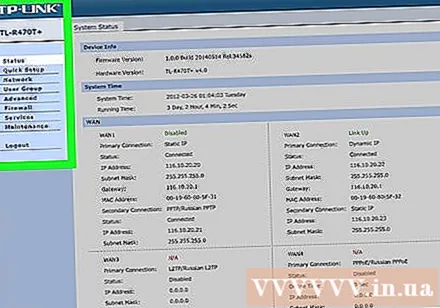
రౌటర్ యొక్క కాన్ఫిగరేషన్ పేజీని తెరవండి కంప్యూటర్లో. మీరు సాధారణంగా ఉపయోగించే కనెక్షన్ యొక్క IP చిరునామాను (మీ కంప్యూటర్ నెట్వర్క్ సెట్టింగులలో ఉంది) మీ బ్రౌజర్లో నమోదు చేయడం ద్వారా దీన్ని చేస్తారు.- మీ కంప్యూటర్ యొక్క నెట్వర్క్ సెట్టింగులలోని IP చిరునామాకు కనెక్ట్ అయిన తర్వాత, రౌటర్ కాన్ఫిగరేషన్ పేజీ తెరవకపోతే, మీ రౌటర్ మాన్యువల్లోని "ప్రాథమిక సెటప్" విభాగాన్ని తనిఖీ చేయండి ఖచ్చితమైన చిరునామాను కనుగొనండి.
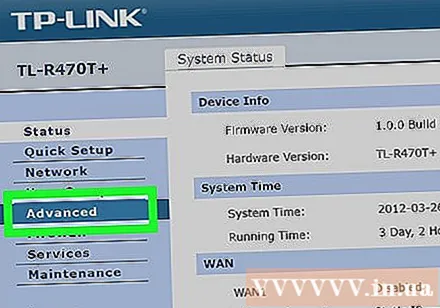
క్లిక్ చేయండి ఆధునిక. ఈ ఎంపిక సాధారణంగా రౌటర్ పేజీ యొక్క ఎడమ వైపున ఉంటుంది.- చాలా లోడ్ బ్యాలెన్సింగ్ రౌటర్లు చాలా సారూప్య కాన్ఫిగరేషన్ పేజీని కలిగి ఉన్నప్పటికీ, పరికర తయారీదారుని బట్టి మీరు కొన్ని ఎంపికలు మరియు స్థానాల్లో స్వల్ప తేడాలు చూడవచ్చు.
క్లిక్ చేయండి లోడ్ బ్యాలెన్స్ (లోడ్ బ్యాలెన్సింగ్) ఈ ఎంపిక సాధారణంగా పేజీ యొక్క ఎడమ వైపున ఉంటుంది.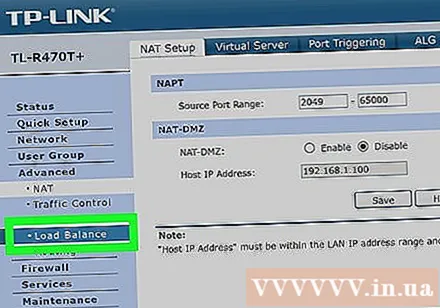
"అప్లికేషన్ ఆప్టిమైజ్డ్ రూటింగ్ను ప్రారంభించు" చెక్బాక్స్ను ఎంపిక చేయవద్దు. ఈ పెట్టె సాధారణంగా పేజీ ఎగువన ఉంటుంది.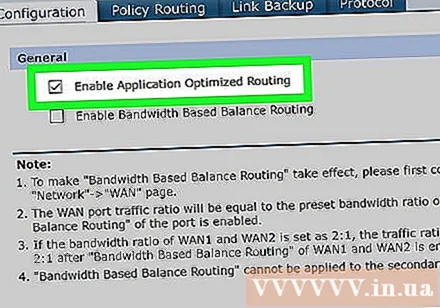
"బ్యాండ్విడ్త్ బేస్డ్ బ్యాలెన్స్ రూటింగ్ను ప్రారంభించండి" (బ్యాండ్విడ్త్ ఆధారంగా సమతుల్య రౌటింగ్ను ప్రారంభించండి) చెక్బాక్స్ను ఎంపిక చేయవద్దు. ఇది మరియు మునుపటిది రౌటర్ Wi-Fi యొక్క లోడ్ బ్యాలెన్సింగ్ను ఒకే నెట్వర్క్లో కలపడానికి అనుమతిస్తుంది.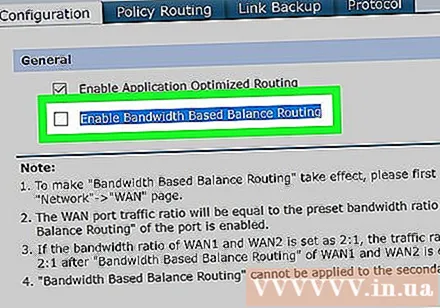
క్లిక్ చేయండి అలాగే మంచిది సేవ్ చేయండి (సేవ్ చేయండి). మీ సెట్టింగ్లు సేవ్ చేయబడతాయి.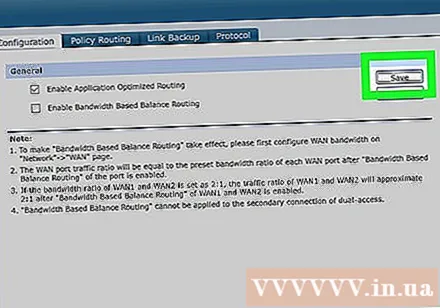
మిశ్రమ నెట్వర్క్ వేగాన్ని ఆస్వాదించండి. లోడ్ బ్యాలెన్సింగ్ రౌటర్ను సెటప్ చేసి, కంప్యూటర్ను వై-ఫై మెను నుండి రౌటర్ పేరుకు కనెక్ట్ చేసిన తర్వాత, వెబ్లో సర్ఫింగ్ చేసేటప్పుడు మీరు వేగ వ్యత్యాసాన్ని గమనించాలి. ప్రకటన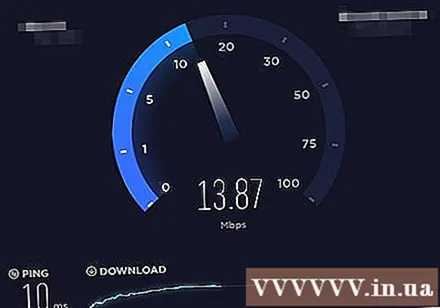
సలహా
- బహుళ నెట్వర్క్లు కనెక్ట్ అయినప్పుడు, రెండు నెట్వర్క్లు ఒకదానితో ఒకటి ట్రాఫిక్ను పంచుకుంటాయి, మరియు మెరుగుపరిచే అంశం డౌన్లోడ్ వేగం కాదు, కానీ బ్యాండ్విడ్త్ (వేగం మందగించే ముందు మీరు ఎంత సామర్థ్యాన్ని డౌన్లోడ్ చేసుకోవచ్చు).
- మీ బ్యాండ్విడ్త్ మెరుగుపడుతుందో లేదో చూడటానికి పెద్ద నెట్వర్క్ను మిశ్రమ నెట్వర్క్లో డౌన్లోడ్ చేసేటప్పుడు చలన చిత్రాన్ని ప్రసారం చేయడానికి ప్రయత్నించండి.
- మీ ఇల్లు లేదా కార్యాలయ నెట్వర్క్ కాకుండా మీకు వై-ఫై కనెక్షన్ లేకపోతే, మీరు మీ స్మార్ట్ఫోన్ను మీ వ్యక్తిగత హాట్స్పాట్గా ఉపయోగించుకోవచ్చు మరియు మీ స్వంత కస్టమ్ వైర్లెస్ నెట్వర్క్ను సృష్టించవచ్చు.
హెచ్చరిక
- బహుళ ప్రైవేట్ నెట్వర్క్లను కలపడం మీ ఇంటర్నెట్ సర్వీస్ ప్రొవైడర్ ఒప్పందాన్ని ఉల్లంఘించవచ్చు. మీరు రెండు లేదా అంతకంటే ఎక్కువ ఇంటర్నెట్ కనెక్షన్లను కలపడానికి ముందు మీరు నెట్వర్క్ సేవా ఒప్పందం వివరాలను రెండుసార్లు తనిఖీ చేయాలి.